 软件星级:3分
软件星级:3分
jira是一款功能强大的项目与事务跟踪软件,应用于曲线跟踪、客户服务、需求收集和其他领域的企业,而且软件配置灵活、拥有全面的功能,只需要一个小知识可以很容易地使用,jira已经被世界上115个国家和19000个客户认可,是一个很好的办公室工具。软件提供很多强大的功能,能够为用户带来很好的使用体验,并且软件拥有自定义字段、权限管理、权限管理等特性,基本可以满足用户的使用需求。特别是本次小编带来的是软件的全新版本,这个版本在功能上面都有着增强和优化,比如说:支持墙板功能,也就是说用户可以收藏面板,或将面板共享给指定的用户,并且面板布局灵活还支持拖拽,非常好用。除此之外,软件还拥有问题管理的功能,可以自定义问题类型,非常适合组织管理的需要。本次11684小编带来的是jira破解版,下文附带详细的安装破解教程,并且还附带配置方法,安装包内附带了破解补丁,欢迎需要的朋友来WWW.11684.COM 免费下载体验!~
1、双击:atlassian-jira-6.3.6-x32.exe
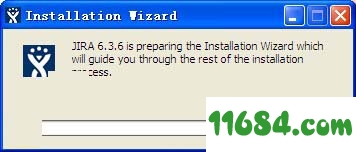
2、点击Next

3、选择安装模式:
Express Install(use default settings):使用默认安装选项
Custom install(recommended for advanced users):自定义安装
Upgrade an existing JIRA installation:升级安装
此处选择:Custom install(recommended for advanced users)
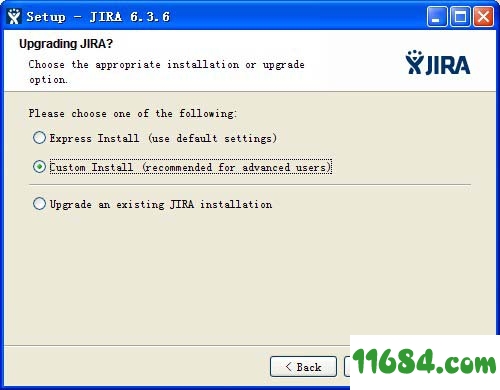
4、JIRA安装路径
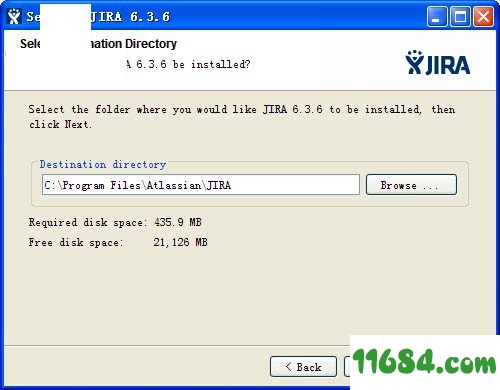
5、JIRA数据路径
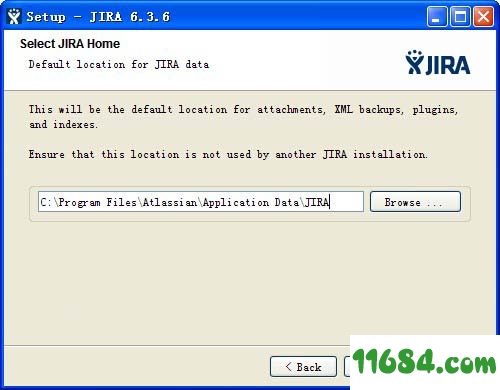
6、选择并创建开始菜单

7、端口设置。
如果有多个应用最好自定义端口号,此处选择自定义,设置端口号为:8888
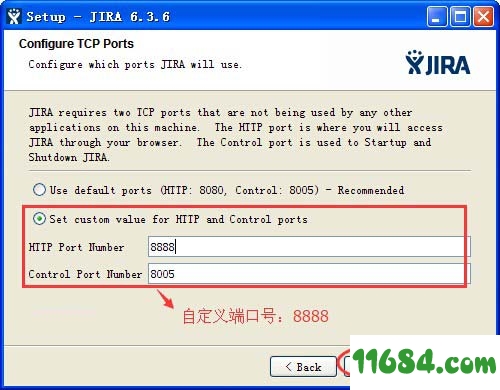
8、JIRA作为服务安装(随系统启动服务就自动启动,不打勾就要手动启动)

9、安装中。。。
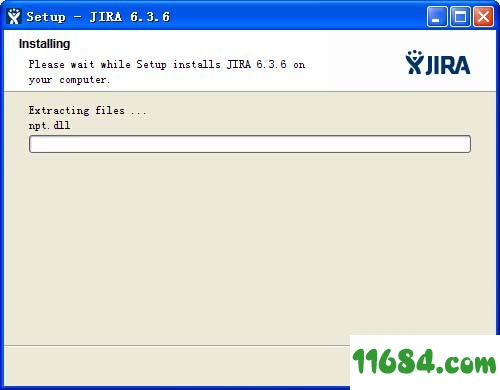
10、安装结束。
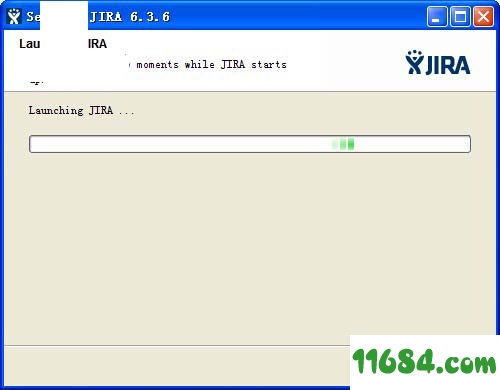
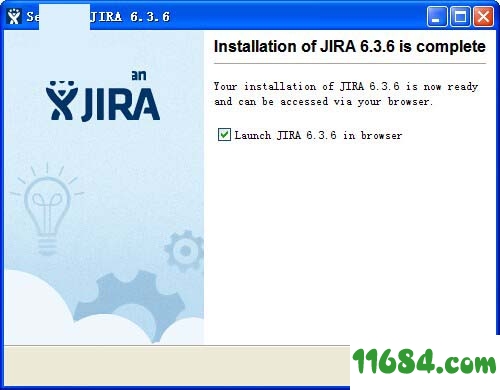
到此,只是安装成功。
1、先将JIRA服务关掉

2、拷贝数据驱动mysql-connector-java-5.1.25-bin.jar到jira安装目录下的lib目录
3、再启动JIRA服务。
四、配置与破解jira
1、设置数据库,IE中打开://localhost:8888,这里不选第一个自带数据库,这里用的是MySQL。
输入完毕后点击:Test Connection,如果显示下图头部的信息,说明连接MySQL成功。然后点击:Next
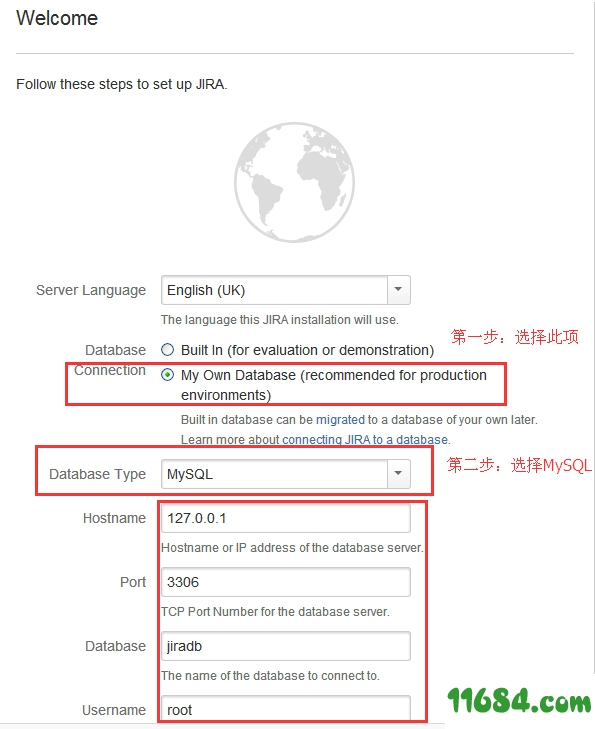

2、点击“Test Connection”,如下图:
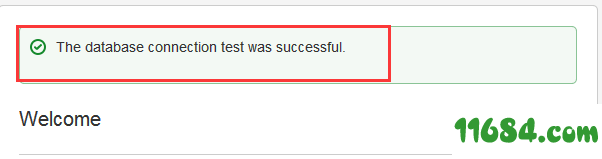
3、点击Next,如下图:

4、设置应用属性
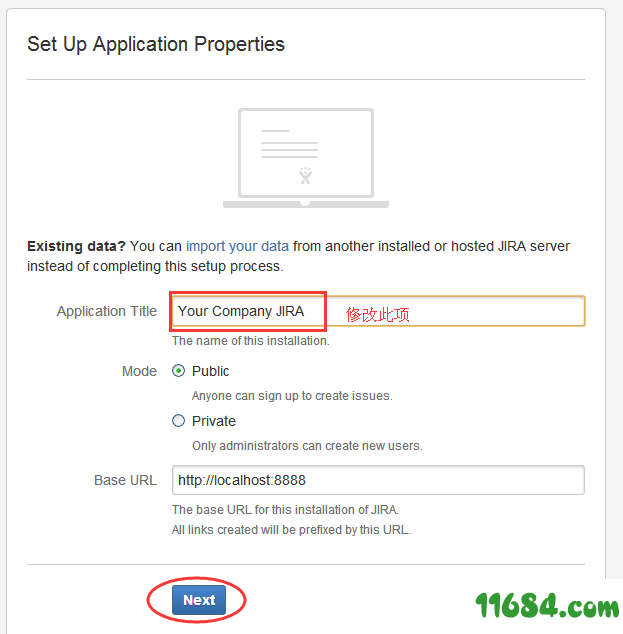
5、Customize Your Installation,选择第二项,如下图:

6、输入授权码。
到了这一步,就是破解的过程了,此时操作如下:
1)先将JIRA服务关掉,不必关闭浏览器。
2)解压破解包到你的硬盘指定目录下,然后按如下指令操作。
Description=JIRA: Commercial,CreationDate=2015-04-22,jira.LicenseEdition=ENTERPRISE,Evaluation=false,jira.LicenseTypeName=COMMERCIAL,jira.active=true,licenseVersion=2,MaintenanceExpiryDate=2099-12-31,Organisation=saper,SEN=SEN-L4140432,ServerID=BVQA-MV0B-21MB-5YPM,jira.NumberOfUsers=-1,LicenseID=LIDSEN-L4140432,LicenseExpiryDate=2099-12-31,PurchaseDate=2015-04-223)启动JIRA服务
4)在浏览器网页的输入License,点击Next
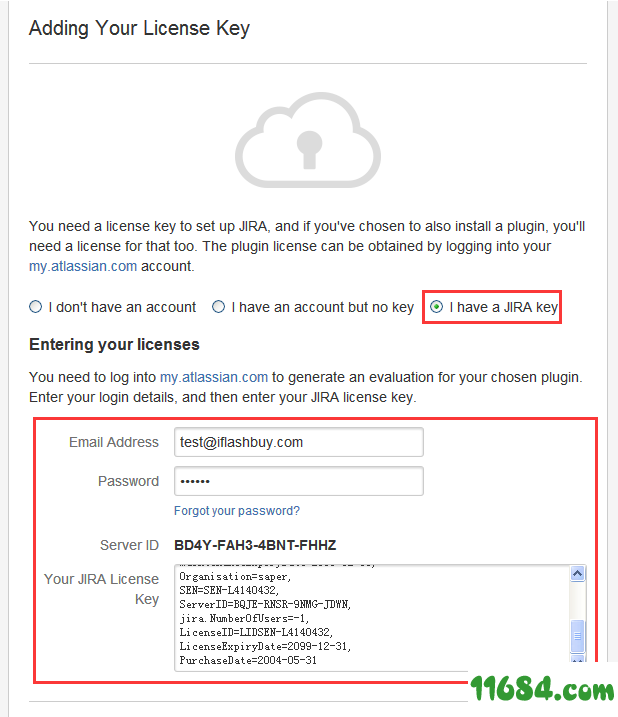
7、设置管理员帐户
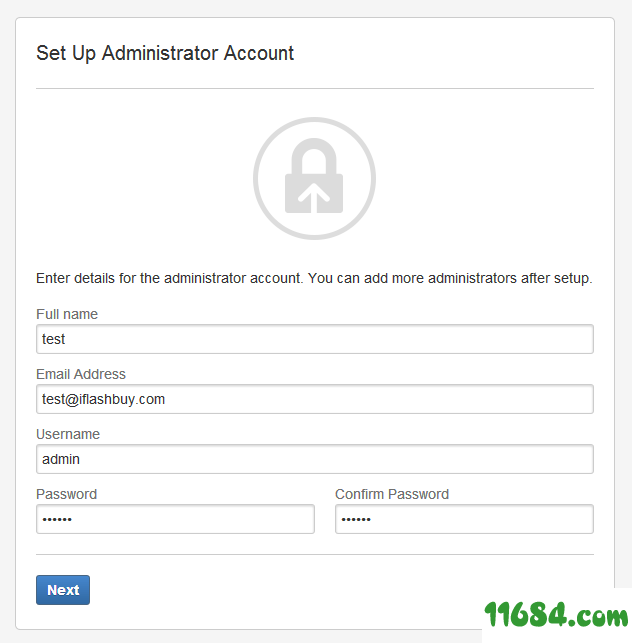
8、设置Email通知。这里跳过,之后在界面中也可以设置。

进入页面,如果查看到以下页面,就表明破解成功。
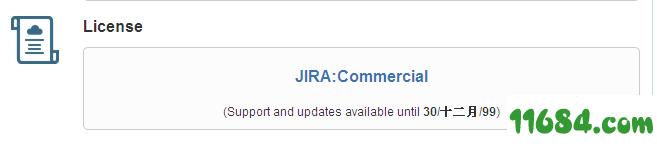
五、JIRA汉化
1、先将JIRA服务关掉
2、直接将language_zh_CN-6.0.jar拷贝到JIRA的安装目录的atlassian-jiraWEB-INFlib
说明:JIRA提供了官方的中文包(汉化了60%),可通过web页面的插件管理安装官方的中文包。
3、再启动JIRA服务
访问页面如下图:

六、其它一些设置
1、更改端口
C:Program FilesAtlassianJIRAconfserver.xml 找到这个文件,把8080 改成你需要的端口即可
七、JIRA卸载
在安装过程中,老是出问题,有的时候不得不需要将JIRA卸载。
方法:彻底删除C:Program FilesAtlassian下的所有内容,还要清空mysql数据库里的所有数据(drop database jiradb)!
八、安装遇到的问题
1、JIRA安装时遇到的 Startup Failed
解决方法:
找到JIRA的安装或释放目录 :“atlassian-jiraWEB-INFclasses” 找到文件:“jira-application.properties”
设置jira.home 随便指定一个目录就可以了,不存在会自动进行创建的。
2、正常访问页面时,360顶部显示如下提示:

仍未解决,不明原因。难道是还没有破解成功吗?可是用Firefox访问是正常的。
开箱即用,提供用于缺陷管理的默认工作流
工作流可以自定义,工作流数量不限
每个工作流可以配置多个自定义动作和自定义状态
每一个问题类型都可以单独设置或共用工作流
可视化工作流设计器,使工作流配置更加直观
自定义工作流动作的触发条件
工作流动作执行后,自动执行指定的操作
2、项目
每个项目都有自己的概览页面包括:项目详细信息、最新更新情况以及一些报告的快捷方式
在项目界面中查看按照状态、是否解决等条件设置的分类统计报告
查看项目最新的活动情况
查看项目的热门问题
可以设置项目类别,将项目分组管理
可以为每个项目设置单独的邮件通知发件地址
自定义安全级别,指定用户对问题的访问
指定组件/模块负责人
3、问题管理
自定义问题类型,适应组织管理的需要
自定义字段,可选择字段类型超过20种,在此基础上还支持插件进一步扩展
自定义问题安全级别,可以限制指定用户访问指定的问题
如果多个问题需要同时修改同一字段值或执行同一工作流动作,你可以使用批量操作功能一次性完成
登记问题预计完成时间、实际工作时间,就可以了解该问题预计还剩多长时间才能解决。甚至可以出具时间跟踪报告,了解用户的工作效率
支持远程创建问题,通过多种方式在软件中创建问题,如电子邮件、移动设备客户端
如果一个问题需要多人协作,可以将问题分解为多个子任务,分配给相关的用户
将相关或有依附关系的问题建立链接,以便于用户快速了解
为问题添加附件,可以帮助技术人员快速解决问题,当上传图像文件时,自动显示图像缩略图。你也可以直接将剪切板中的图像粘贴到JIRA问题中
为问题设置到期日,可以在搜索或在图表中展示即将到期的问题
4、面板
自定义面板,可以在面板中添加任何符合OpenSocial规范的小工具
可以简单地创建、复制,生成多个面板,分别管理不同的项目
支持墙板
可以收藏面板,或将面板共享给指定的用户
面板布局灵活,支持拖拽
5、搜索
快速搜索,输入关键字,马上显示符合条件的结果
简单搜索,只需点选,就可以将所有条件组合,查找出符合条件的问题
可以将搜索条件保存为过滤器
可以将过滤器收藏或共享给其他用户
支持JQL搜索语言,可以使用像 "lastLogin", "latestReleasedVersion" 或 "endOfMonth", "membersOf" 之类的函数,并且可以自动补完
针对搜索结果进行批量操作,一次性完成多个问题的编辑或执行等操作
搜索结果可以输出为HTML,XML,RSS,Word或Excel
6、安全
用户可以交由LDAP验证
允许设置匿名访问
任何使用管理员功能的进程,都需要额外验证,并且10分钟过期,以保证数据的安全
查看所有登录到软件的用户状况
将用户归属与用户组,用于维护安全权限和操作权限
允许每个项目单独定义项目角色成员,打破用户组权限的限制,减轻系统管理员对于项目权限的维护工作量
每个项目可以独立设置自己的安全机制
限制某些用户访问指定的问题,即使该用户拥有这个项目的访问权
白名单机制,限制外部链接直接访问JIRA数据
7、通知
通过邮件通知方案,配置在工作流关键阶段自动发送通知邮件
即使你不参与问题的解决,只要有权限,你也可以关注一个问题。只要关注的问题有任何变化,你都可以接受到邮件通知
定期接收软件的指定报告,如超期未解决的问题列表、5天未更新的问题列表等
在你习惯的RSS阅读器中接收JIRA的任何变动
在页面顶部明显的位置发布最新通知公告
8、集成
通过插件生态平台marketplace,有300种以上的插件可供选择,用以提高扩展性或提高易用性。插件还在持续增加。
使用 GreenHopper 插件,实现敏捷项目管理
通过插件,可以将报告的缺陷与源代码建立联系,以便于了解缺陷在哪部分代码中被修复
提供全面的 remote APIs - 包括REST,SOAP,XML-RPC等 - 并且Atlassian提供开发教程和示例
11684小编上面已经详细解答了,用户可以自行查看。
如何使用软件创建报告?
在默认情况下,创建问题时是将问题直接分配给项目负责人,因为项目负责人在默认情况下就是默认经办人. 那有没有办法可以选择经办人呢? 强大的软件告诉你, 这完全没有问题. 下面我们就来看看如何进行设置. 首先进入管理员界面,选择"系统">"通用...
工作量统计需要自己开发插件吗?
不需要,可以通过过滤器来进行统计。
你说的工作量统计,需要在管理员权限下,将Field Configurations里面的“时间跟踪”选为显示,这样在项目中才方便统计。
能不能批量移动?
能。
方法:
1、到Issue Navigation中将,点击右上角的“Tool”
2、选择“Bulk change:,选择需要修改的Issue,点击”NEXT"
3、选择“edit Issue”,点击NEXT
4、选择需要移动的项目